This content has been machine translated dynamically.
Dieser Inhalt ist eine maschinelle Übersetzung, die dynamisch erstellt wurde. (Haftungsausschluss)
Cet article a été traduit automatiquement de manière dynamique. (Clause de non responsabilité)
Este artículo lo ha traducido una máquina de forma dinámica. (Aviso legal)
此内容已经过机器动态翻译。 放弃
このコンテンツは動的に機械翻訳されています。免責事項
이 콘텐츠는 동적으로 기계 번역되었습니다. 책임 부인
Este texto foi traduzido automaticamente. (Aviso legal)
Questo contenuto è stato tradotto dinamicamente con traduzione automatica.(Esclusione di responsabilità))
This article has been machine translated.
Dieser Artikel wurde maschinell übersetzt. (Haftungsausschluss)
Ce article a été traduit automatiquement. (Clause de non responsabilité)
Este artículo ha sido traducido automáticamente. (Aviso legal)
この記事は機械翻訳されています.免責事項
이 기사는 기계 번역되었습니다.책임 부인
Este artigo foi traduzido automaticamente.(Aviso legal)
这篇文章已经过机器翻译.放弃
Questo articolo è stato tradotto automaticamente.(Esclusione di responsabilità))
Translation failed!
自定义插件的 MSI 文件
您可以更改 WANOP 客户端插件分发文件中的参数,该文件采用标准的 Microsoft 安装程序 (MSI) 格式。自定义需要使用 MSI 编辑器。
注意
已编辑过的参数中已更改。MSI 文件仅适用于新安装。当现有插件用户更新到新版本时,其现有设置将保留。因此,更改参数后,您应该建议用户在安装新版本之前卸载旧版本。
最佳做法:
创建解析到最近已启用插件的设备的 DNS 条目。例如,定义“Repeater.mycompany.com”,并将其解析为您的设备(如果您只有一个设备)。或者,假如您有五台设备,将 Repeater.mycompany.com 解析为您的五台设备中的一台,选择设备是根据靠近客户端或 VPN 单元的程度进行的。例如,使用与特定 VPN 关联的地址的客户端应看到 Repeater.mycompany.com 解析为连接到该 VPN 的 WANOP 客户端插件设备的 IP 地址。使用 MSI 编辑器(如 Oorca)将此地址构建到插件二进制文件中。添加、移动或删除设备时,更改 DNS 服务器上的此单个 DNS 定义会自动更新插件上的设备列表。
您也可以将 DNS 条目解析为多个设备,但除非所有设备的配置相同,否则这是不可取的,因为插件从列表中最左侧的设备获取其中一些特征,并在全局范围内应用它们(包括 SSL 压缩特征)。这可能会导致不希望的和令人困惑的结果,尤其是当 DNS 服务器为每个请求旋转 IP 地址的顺序时。
安装略卡 MSI 编辑器:
有许多 MSI 编辑器,包括 Oorca,它是微软免费平台 SDK 的一部分,可以从微软下载。
要安装 Orca MSI 编辑器,请执行以下操作:
-
下载软件开发工具包的 PSDK-x86.exe 版本并执行它。按照安装说明进行操作。
-
安装 SDK 后,必须安装 Orca 编辑器。它将在 Microsoft 平台 SDK\Bin\Orca.Msi 下进行。启动 Orca.msi 以安装实际的逆戟鲸编辑器 (orca.exe)。
-
运行逆戟— 微软提供其在线的逆戟鲸文档。以下信息介绍了如何编辑最重要的 WANOP 客户端插件参数。
-
启动逆戟鲸与 开始 > 所有程序 > 逆戟鲸。当出现空白的 Orca 窗口时,打开 WANOP 客户端插件 MSI 文件,其中包含 “文 件” > “打开”。
图 1. 使用奥卡岛
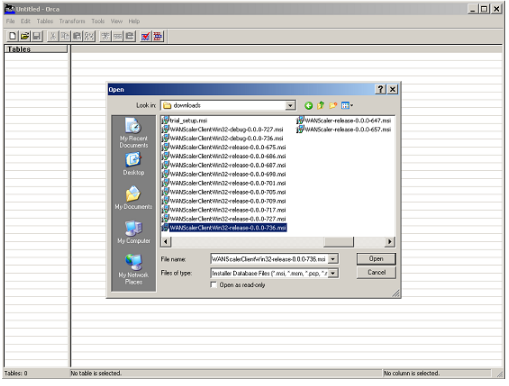
-
在表菜单上,单击属性。此时将显示 .MSI 文件的所有可编辑属性的列表。编辑下表中显示的参数。要编辑参数,请双击其值,键入新值,然后按 En ter键。
有关详细信息,请参阅 表。
-
在表菜单上,单击属性。此时将显示 .MSI 文件的所有可编辑属性的列表。编辑下表中显示的参数。要编辑参数,请双击其值,键入新值,然后按 En ter键。
有关详细信息,请参阅 表。
图 2:在 Orca 中编辑参数:
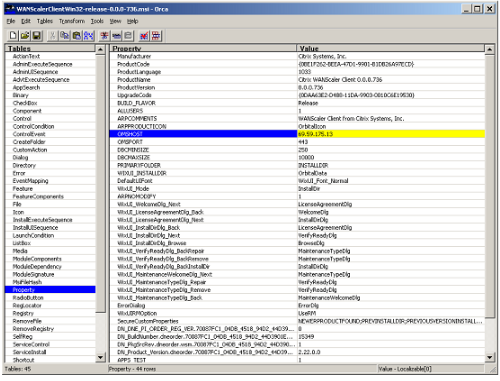
-
-
完成后,使用 文件:另存为” 命令以 新文件名保存已编辑的文件;例如 test.msi。
您的插件软件现已定制。
注意
一些用户在 orca 中看到一个错误,导致它将文件截断为 1 MB。检查保存的文件的大小。如果已截断,请创建原始文件的副本,然后使用 “保存” 命令覆盖原始文件。
使用 Orca 自定义设备列表并将自定义 MSI 文件分发给用户后,用户在安装软件时无需键入任何配置信息。
共享
共享
This Preview product documentation is Cloud Software Group Confidential.
You agree to hold this documentation confidential pursuant to the terms of your Cloud Software Group Beta/Tech Preview Agreement.
The development, release and timing of any features or functionality described in the Preview documentation remains at our sole discretion and are subject to change without notice or consultation.
The documentation is for informational purposes only and is not a commitment, promise or legal obligation to deliver any material, code or functionality and should not be relied upon in making Cloud Software Group product purchase decisions.
If you do not agree, select I DO NOT AGREE to exit.